デジタル庁は2021年12月20日、スマホで公的な新型コロナワクチン接種証明書を表示できるアプリを公開した。登録には「マイナンバーカード」が必須となり、海外用にはパスポートも必要となる。そこで今回は、筆者が実際にiPhoneとAndroidスマホで「新型コロナワクチン接種証明書アプリ」を登録する方法と、注意事項を解説しよう。
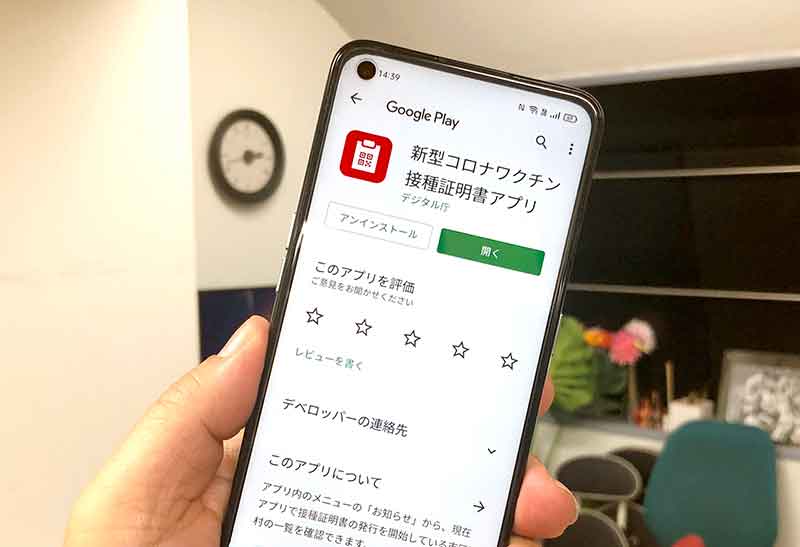
ワクチン接種証明書がスマホで簡単に発行できる!
オミクロン株の発生で予断を許さない新型コロナウイルスだが、デジタル庁は2021年12月20日、マイナンバーカードとスマホを使って、公的な新型コロナワクチン接種証明書を表示できる「新型コロナワクチン接種証明書アプリ」を公開した。
アプリはiPhone版とAndroid版が用意されており、国内用と海外用の2種類を発行可能。もちろん、海外用にはパスポートも必要になる。
アプリの入手は記事の最後にリンクを用意してあるので、そちらから入手してほしい。
「新型コロナワクチン接種証明書アプリ」の登録は、基本的には画面に従って登録すれば、5分ほどで「新型コロナウイルスワクチン接種証明書」が発行&表示できるようになるが、いくつか注意点もあるので、今回はAndroidスマホとiPhoneそれぞれの手順を紹介しよう。
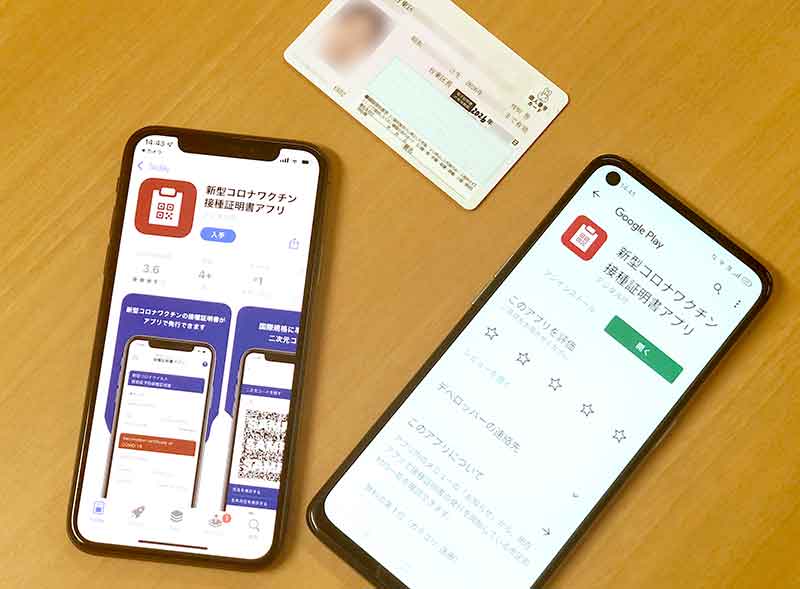
「新型コロナウイルスワクチン接種証明書」を発行するには、マイナンバーカードが必須となるほか、ICカードを読み込めるNFC(Type B)対応スマホが必須となる
Androidスマホでの登録方法
まずはAndroidスマホの手順を紹介しよう。利用できるスマホはAndroid OSが「8.0」以上で、「NFC(Type B)」対応であることが必須条件となる。いわゆる「おサイフケータイ(FeliCa・NFC Type-F)」に対応するスマホなら、ほぼ対応するだろう。
最初にスマホのNFCをオンにしておき、Google Playから「新型コロナワクチン接種証明書アプリ」をインストールする。
アプリを起動したら、基本的には画面の指示に従って作業すれば問題ないが、途中でマイナンバーカードをスマホに接触させ、4桁の暗証番号を入力してログインする必要がある。
この暗証番号は3回間違えるとロックされてしまうので、間違えないように事前に確認しておいたほうがよい。
また、新型コロナワクチン接種証明書は国内用と海外用の2種類を発行できる。もし、海外用も取得したいなら、事前にパスポートも準備しておくこと。
ちなみに、パスポートの文字をカメラで読み取る方式なので、筆者の場合は1回目の名前のスペルが間違っていた。必ず読み取り後にデータを確認してほしい。
実際に筆者がやってみたところ、さほど悩む部分はなく、5分程度で新型コロナワクチン接種証明書を発行できた。
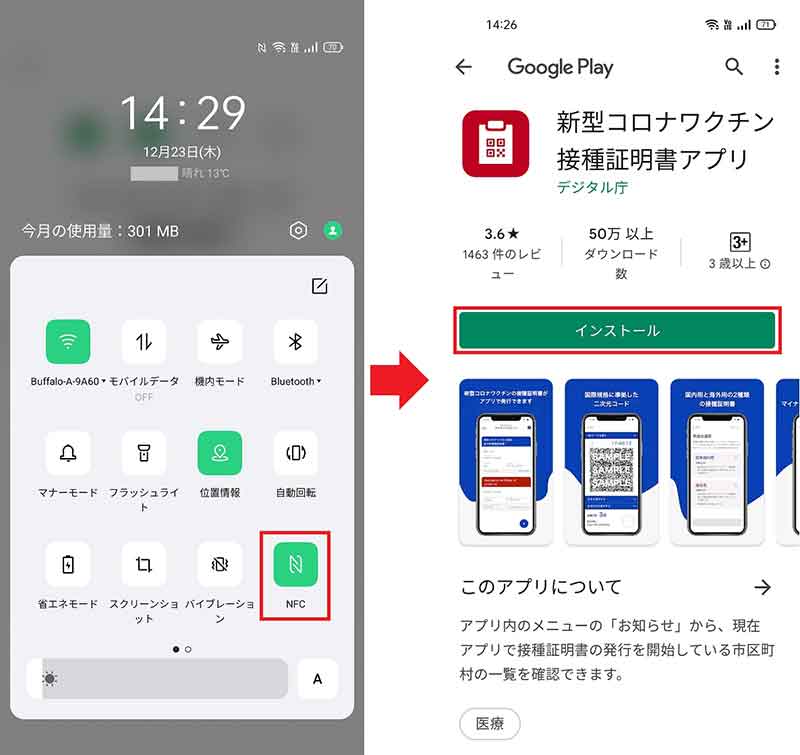
まずはスマホの設定から「NFC」をオンにしておく(左写真)。次に「新型コロナワクチン接種証明書アプリ」をスマホにインストールしよう(右写真)
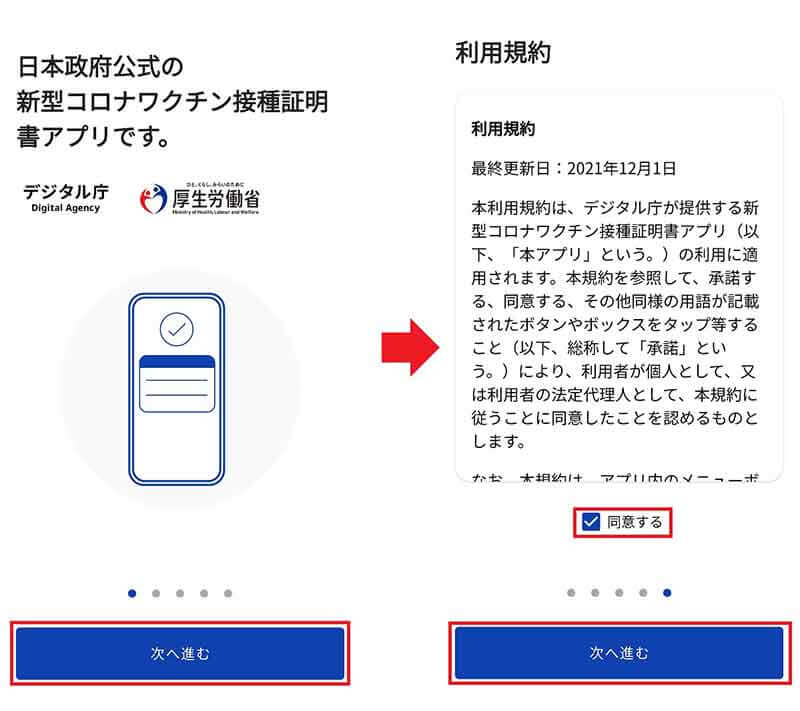
「新型コロナワクチン接種証明書アプリ」を起動したら「次へ進む」を数回押して先に進め(左写真)、利用規約の同意するにチェックを入れたら「次へ進む」をタップ(右写真)
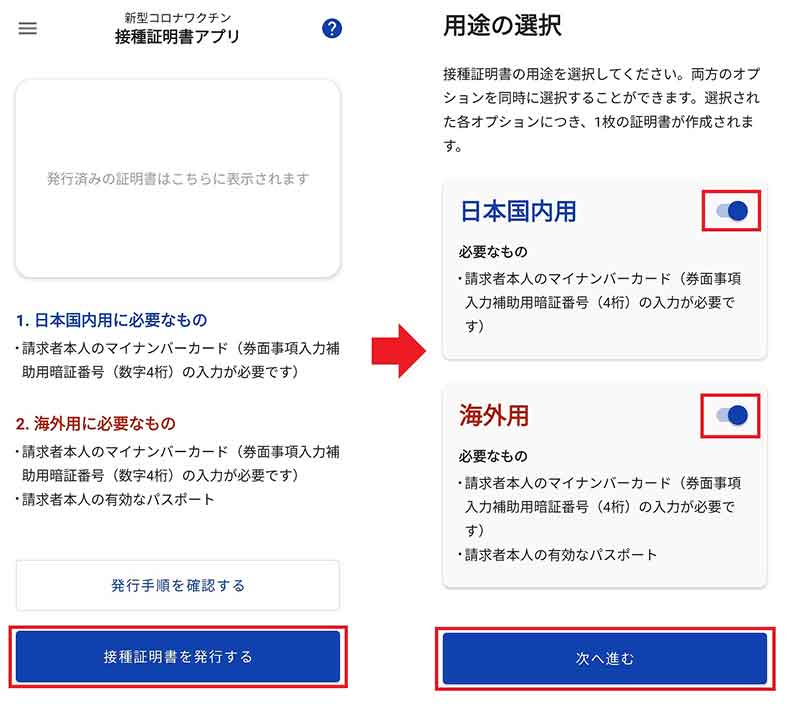
マイナンバーカードやパスポートを準備したら「接種証明書を発行する」を押す(左写真)。「日本国内用」をオンにし、必要なら「海外用」もオンにしてから「次へ進む」をタップ(右写真)
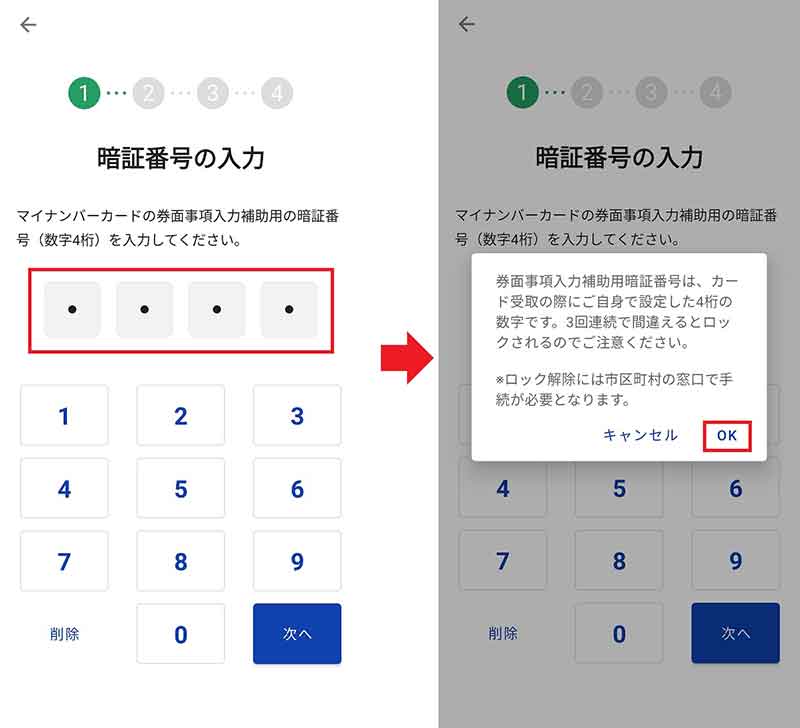
マイナンバーカードの暗証番号(4桁数字)を入力する。これを3回間違えるとロックされるので正確に押そう(左写真)。一瞬「あれ、間違った?」と思うが、正しくても確認画面は必ず表示されるので「OK」を押す(右写真)
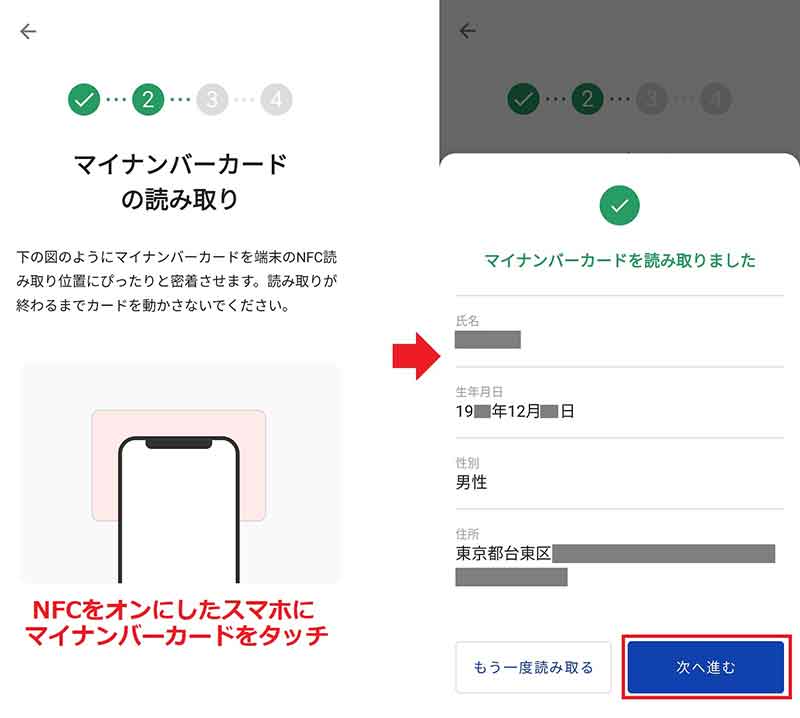
NFCをオンにした状態でマイナンバーカードをスマホの裏面にピッタリつける(左写真)。ICカードのデータを読み込むと、この画面が表示されるので、確認して「次へ進む」をタップ(右写真)
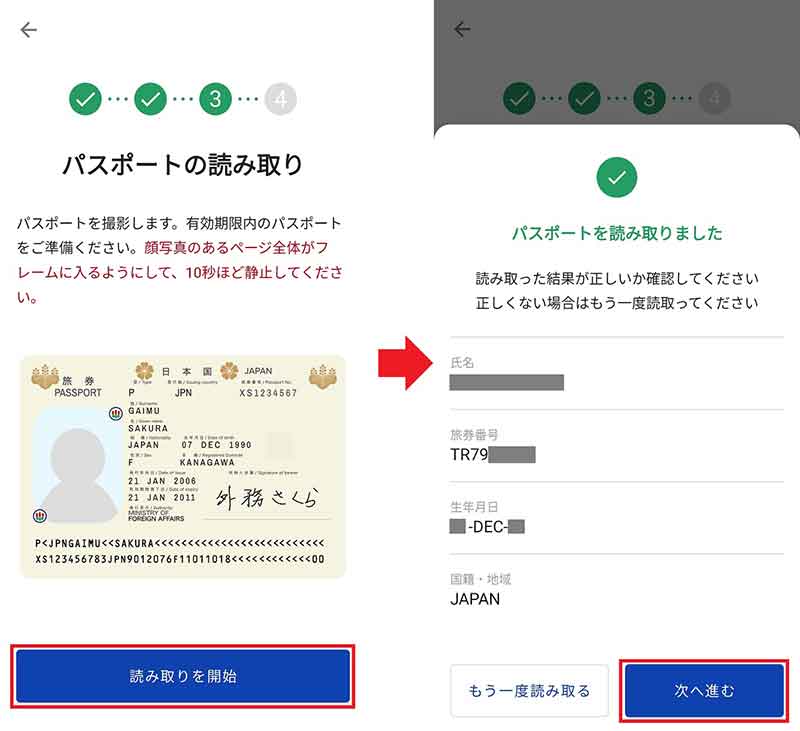
海外用はパスポートの読み込みが必要になるので「読み取りを開始」を押す(左写真)。枠に合わせてパスポートを読み込むとこの画面になる(右写真)。ただし、筆者は1回目に名前が間違って読み込まれていたので、必ず確認したほうがよい
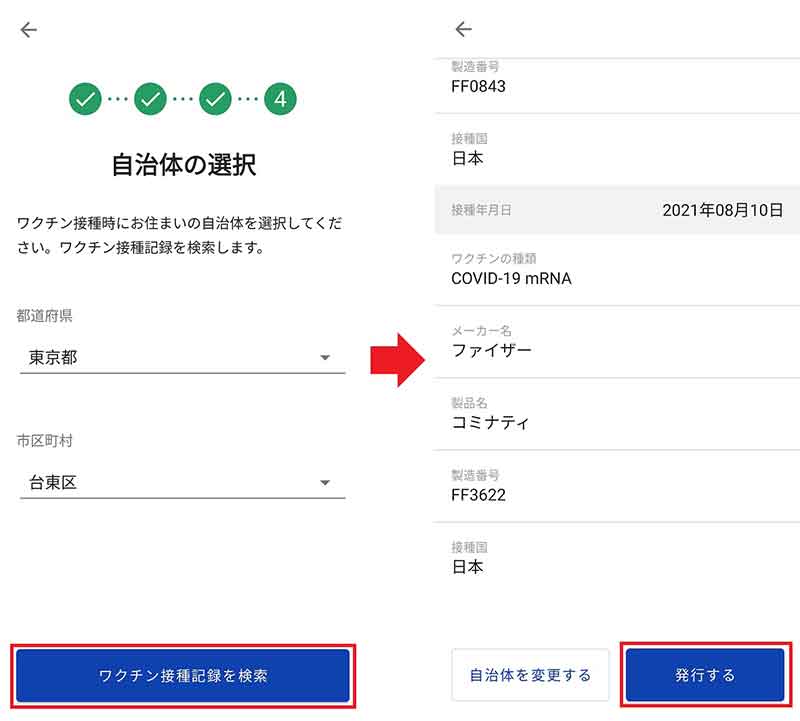
表示されている自治体名を確認したら「ワクチン接種記録を検索」をタップ(左写真)。すると、接種記録が表示されるので画面を下にスクロールして「発行する」を押せばよい(右写真)
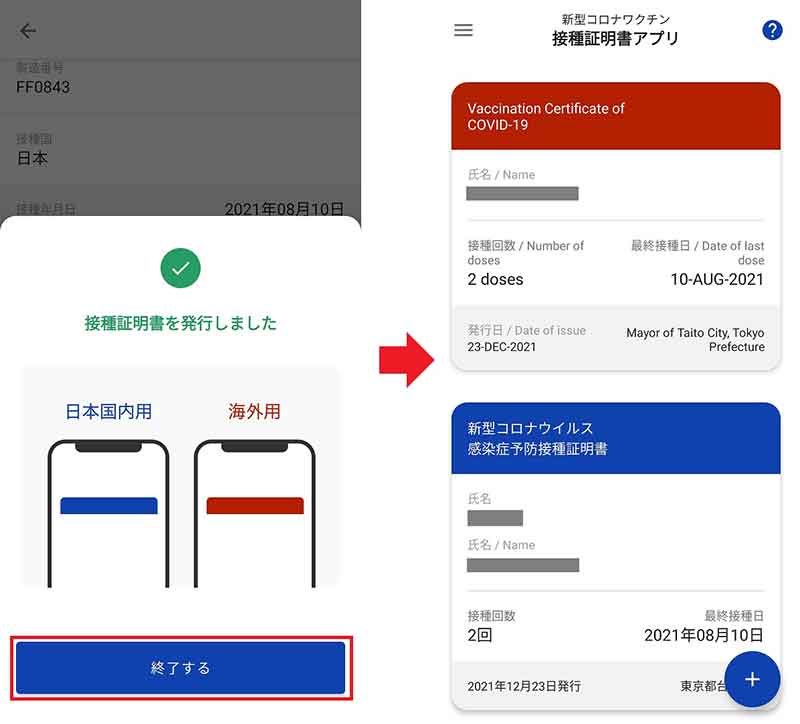
「接種証明書を発行しました」と表示されたら「終了する」を押す(左写真)。すると、新型コロナワクチン接種証明書が表示される(右写真)
続いてiPhoneでの登録方法を紹介するが、その前にiPhoneの対応機種を確認しよう。OSは「iOS 13.7」以上で、「NFC(Type B)」に対応している必要がある。
となると、iOS 15にも対応するiPhone 6s以降なら「新型コロナワクチン接種証明書アプリ」を利用できるはずだが、総務省の対応リストではiPhone 7以降となっている。
筆者は今回、iPhone Xで登録してみたが、「新型コロナワクチン接種証明書アプリ」をiPhoneにインストールしたら、画面に従って作業すれば5分ほどで完了するだろう。
もちろん、マイナンバーカード(4桁の暗証番号)と海外用にはパスポートの読み取りも必須となるので、事前に準備しておこう。
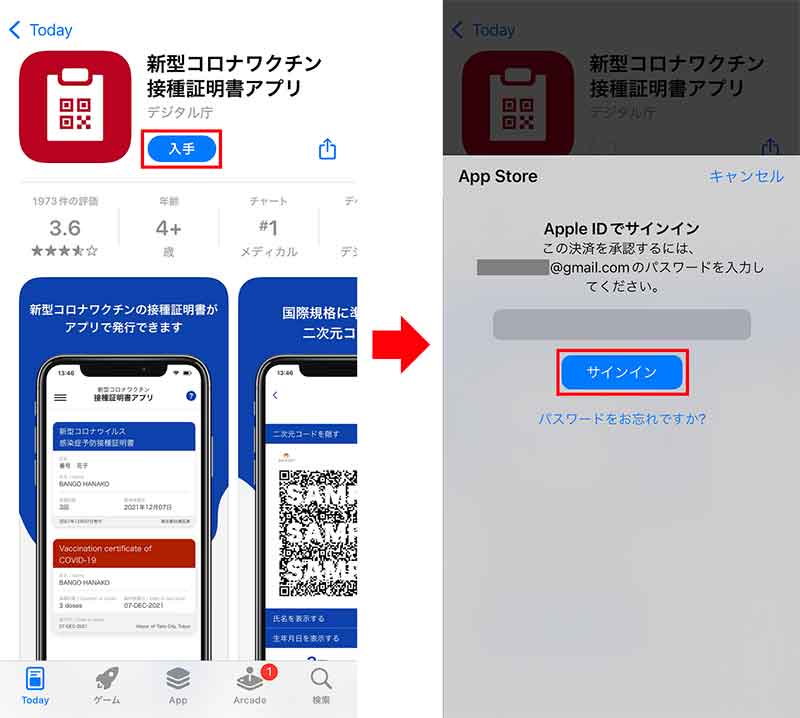
まずは「新型コロナワクチン接種証明書アプリ」をスマホにインストールする(左写真)。アプリのインストールには、Apple IDのパスワードを入力する必要がある(右写真)
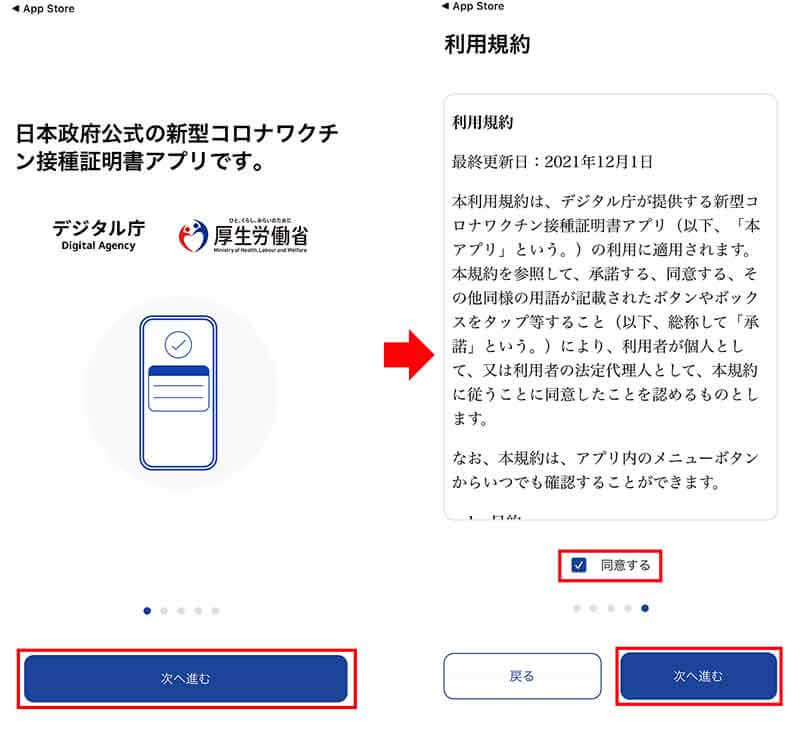
「新型コロナワクチン接種証明書アプリ」を起動したら「次へ進む」を数回押して先に進め(左写真)、利用規約の画面では同意するにチェックを入れて「次へ進む」をタップ(右写真)
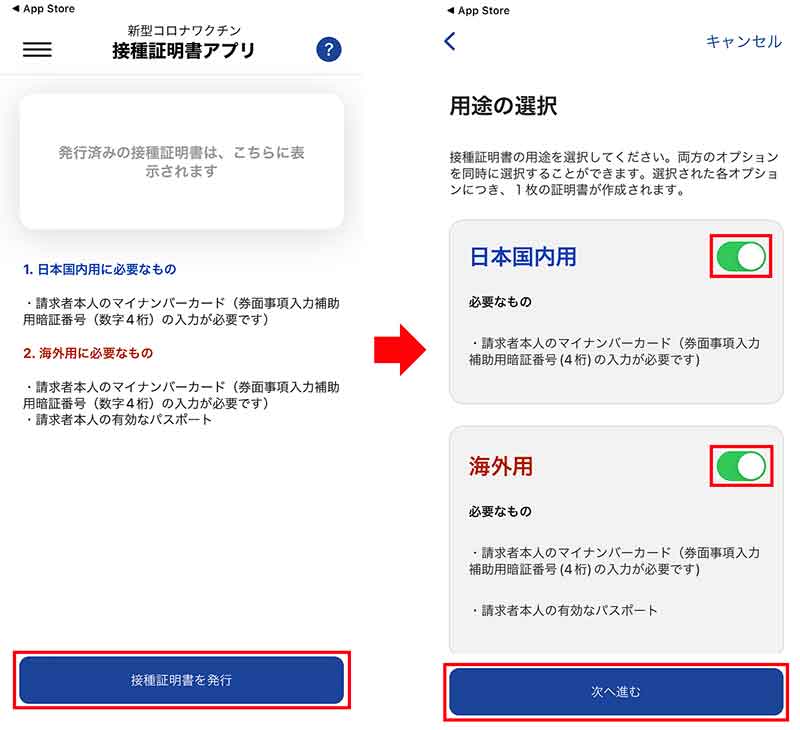
マイナンバーカードやパスポートを準備したら「接種証明書を発行」を押す(左写真)。「日本国内用」をオンにし、必要なら「海外用」もオンにして「次へ進む」をタップ(右写真)
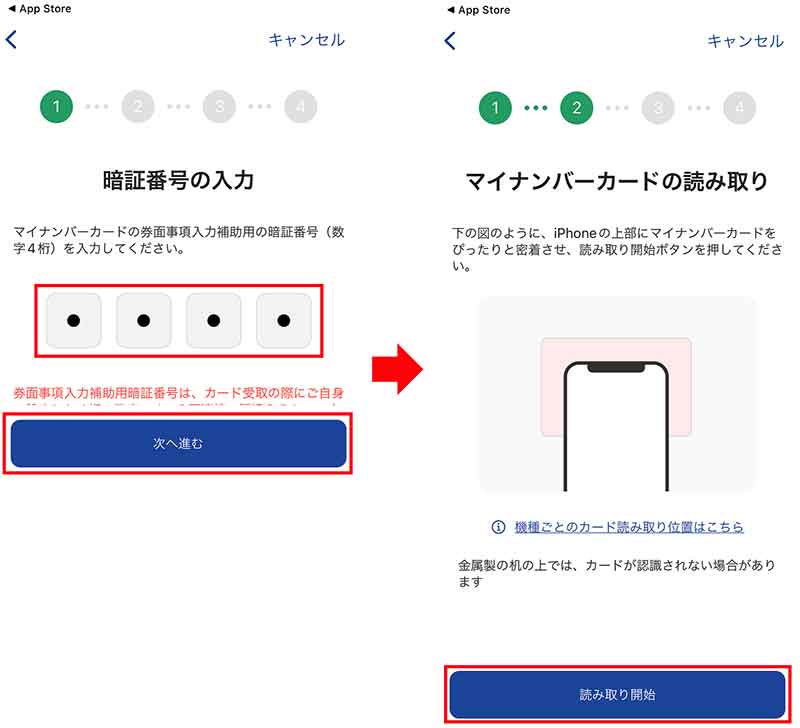
マイナンバーカードの暗証番号(4桁数字)を入力する。これを3回間違えるとロックされるので正確に押す(左写真)。次に、マイナンバーカードのICカードデータを読み取るので「読み取り開始」をタップ(右写真)
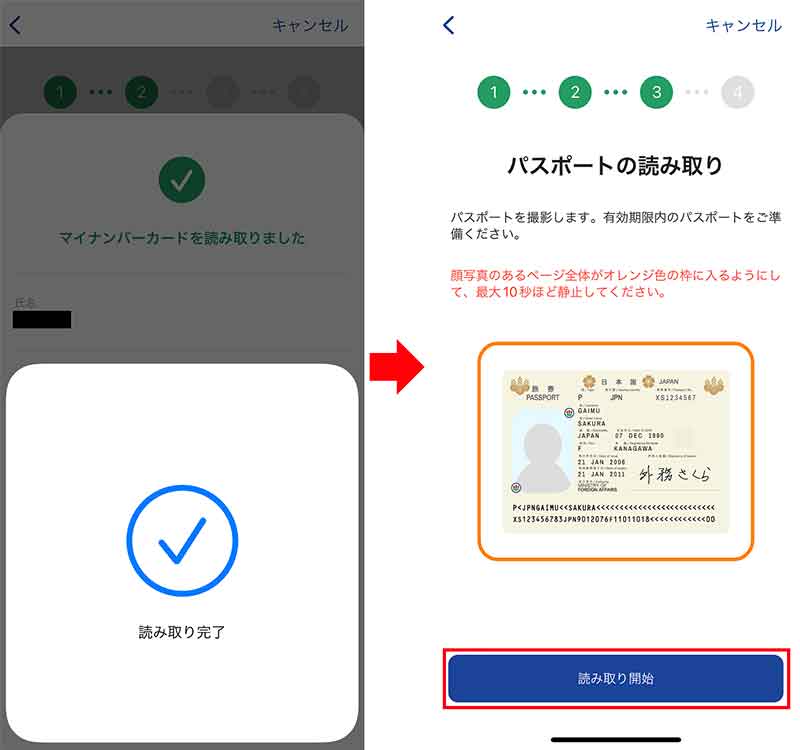
「スキャンの準備ができました」と表示されたら、マイナンバーカードをiPhoneの裏面にピッタリつけ「読み取り完了」と表示されればOK(左写真)。続いて、海外用はパスポートの読み取りが必要なので「読み取り開始」をタップしよう(右写真)
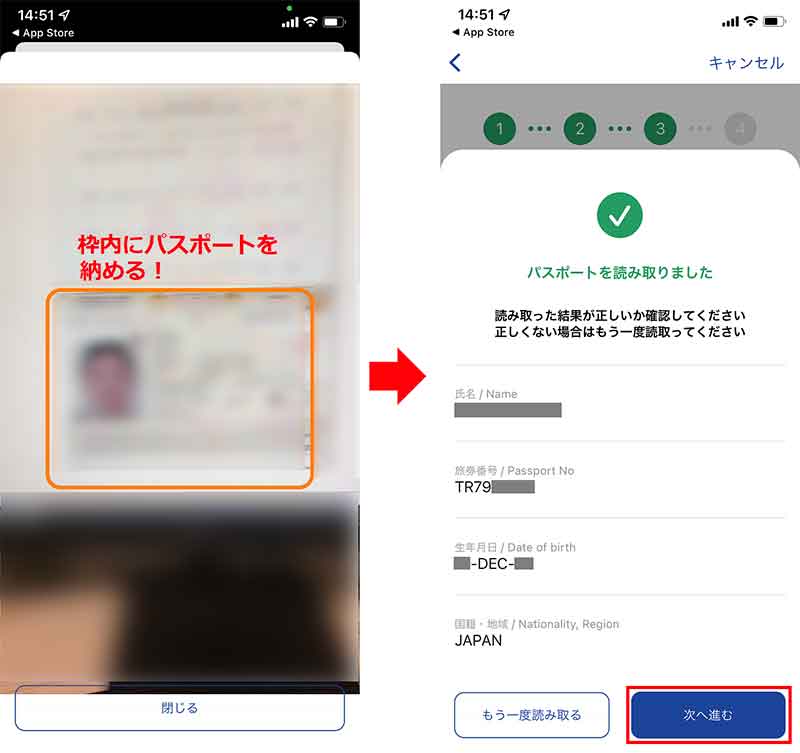
パスポートをオレンジの枠内に合わせて読み込もう(右写真)。パスポートのデータを読み取ったら、名前や旅券番号などが間違っていないか確認してから「次へ進む」を押す(右写真)
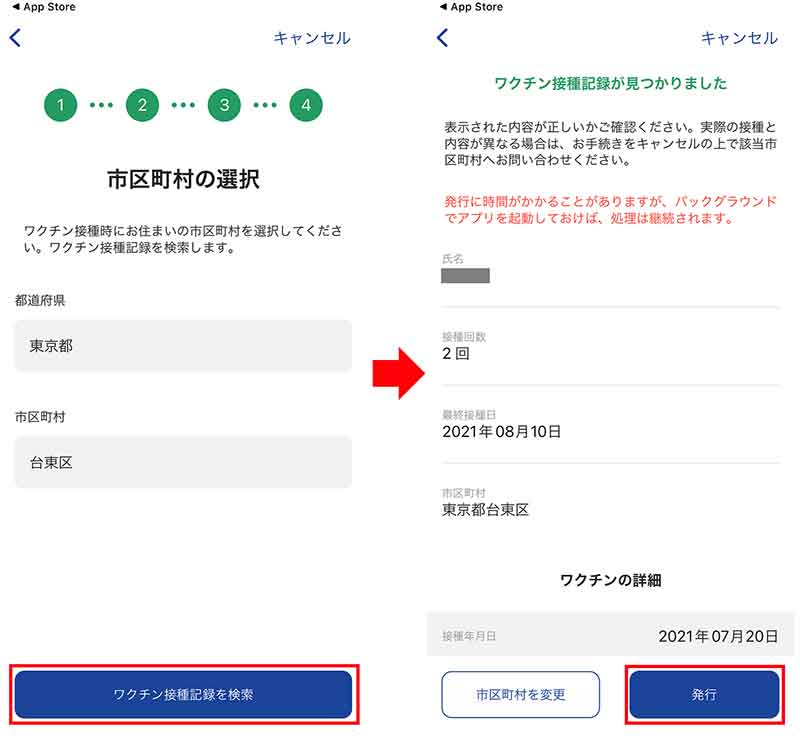
表示されている自治体名を確認したら「ワクチン接種記録を検索」をタップ(左写真)。すると、ワクチン接種記録が表示されるので、「発行」を押せばよい(右写真)
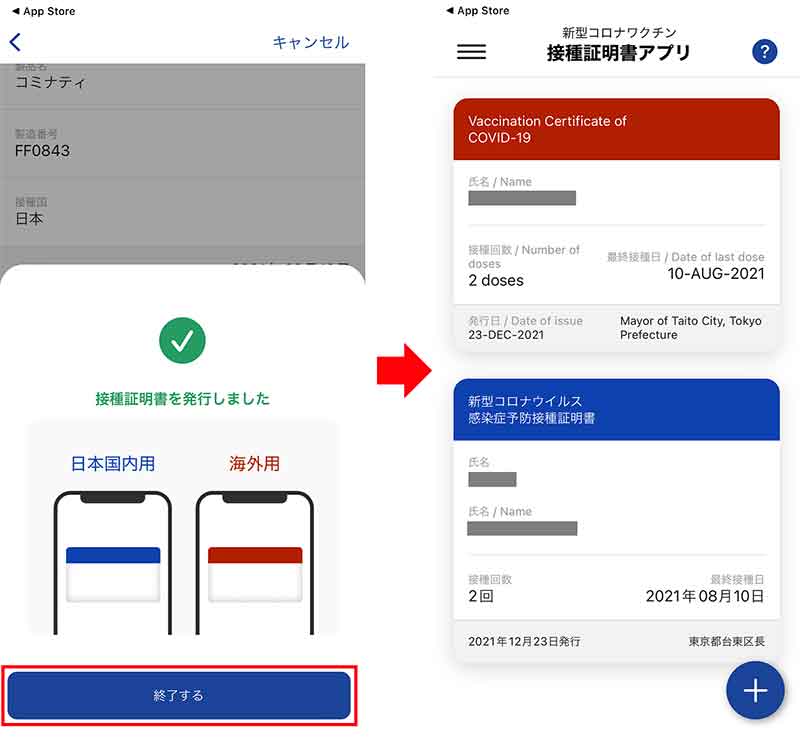
「接種証明書を発行しました」と表示されたら「終了する」を押す(左写真)。すると、新型コロナワクチン接種証明書が表示される(右写真)
●デジタル庁「新型コロナワクチン接種証明書アプリ」(公式)は→こちら
●新型コロナワクチン接種証明書アプリ(Android)は→こちら
●新型コロナワクチン接種証明書アプリ(iPhone)は→こちら
●総務省「マイナンバーカードに対応したNFCスマートフォン一覧」(公式)→こちら(PDF)



